Как отменить подписку на iCloud и не потерять данные из облака
Большое количество пользователей устройств Apple приобретают их с минимальным объемом памяти с мыслью, что в любой момент можно докупить место в iCloud и часть информации разместить там. Но что, если вы нашли более облачное хранилище по более выгодной цене и больше не хотите пользоваться iCloud? В такой ситуации надо не просто бежать и переключаться на бесплатный тариф, а аккуратно скачать из iCloud все необходимые данные, чтобы их не потерять.

Иногда приходится переходить с платного iCloud на бесплатный. Изображение: tomsguide.com
❗️ПЕРЕД ЧТЕНИЕМ СТАТЬИ РЕКОМЕНДУЕМ ПОДПИСАТЬСЯ НА НАШ ДЗЕН
В первую очередь необходимо разместить на смартфоне оригиналы всех фотографий и видео, хранящихся в облаке Apple, а после этого настроить резервную копию, чтобы она вписывалась в бесплатные 5 ГБ. Как все это можно сделать, вы узнаете из нашей инструкции.
Содержание
Как сохранить фото из iCloud
Когда я переходил на Андроид три года назад, мне пришлось проделать весь этот путь. Нормально пользоваться iCloud на смартфонах других производителей невозможно, а веб-интерфейс не дает нужного удобства. Именно поэтому я выбрал облако от Яндекса, так как оно доступно абсолютно на всех платформах, а iCloud переключил на бесплатный тариф. Но начинать такой переход всегда нужно с загрузки всех фотографий и видео, ведь если у вас их действительно много, то процесс может затянуться. Вот как что необходимо сделать:
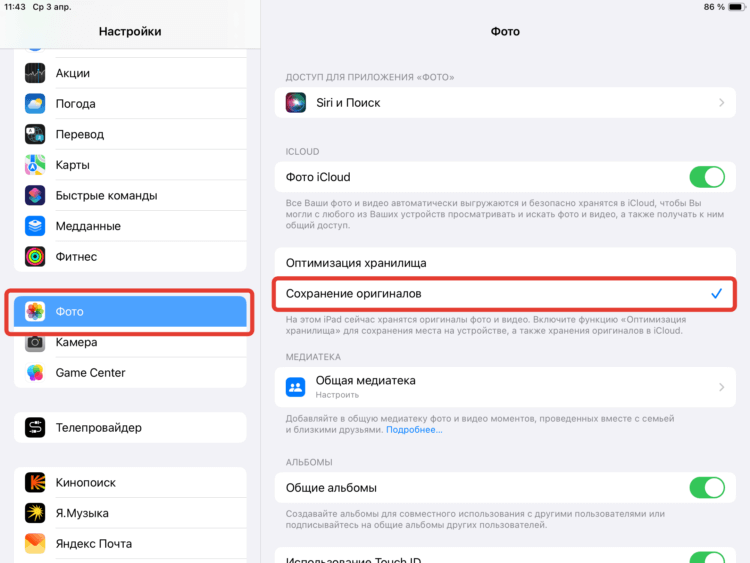
Сменить тариф для iCloud можно не только на iPhone, но и на iPad. Делается это одинаково
- Откройте настройки на Айфоне и перейдите в раздел “Фото”;
- Поставьте галочку на пункт “Сохранение оригиналов”;
- Перейдите в приложение фото;
- Выберите вкладку “Медиатека” и пролистайте в самый низ, чтобы было видно количество фотографий и видео.
❗️ПОДПИСЫВАЙСЯ НА ТЕЛЕГРАМ-КАНАЛ СУНДУК АЛИБАБЫ. РЕБЯТА ЗНАЮТ ТОЛК В КРУТЫХ ТОВАРАХ С АЛИЭКСПРЕСC
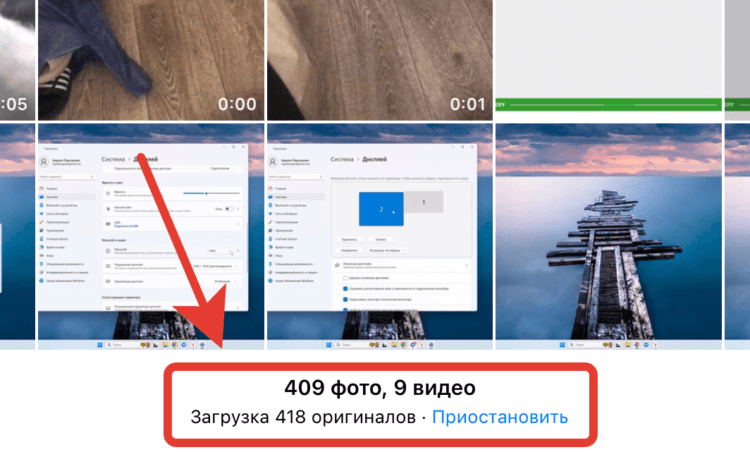
Дождитесь, пока все оригиналы ваших фотографий и видео будут загружены на смартфон или планшет
Под количеством будет указано, сколько оригиналов фото и видео система будет скачивать из iCloud. Сразу вас предупреждаю, что это процесс не быстрый и происходит он только при подключении к Wi-Fi. Когда я проделывал эту процедуру, то на загрузку 3 тысяч фотографий и почти 300 видео у меня ушло две ночи. Может быть, дело в скорости интернета, и у вас все пройдет быстрее, но все равно лучше заложите на это несколько дней.
Удалить фото из iCloud
Как только оригиналы всех ваших фотографий и видео будут загружены из iCloud на смартфон, можно переходить к их отключению от облака. Делается это очень просто:
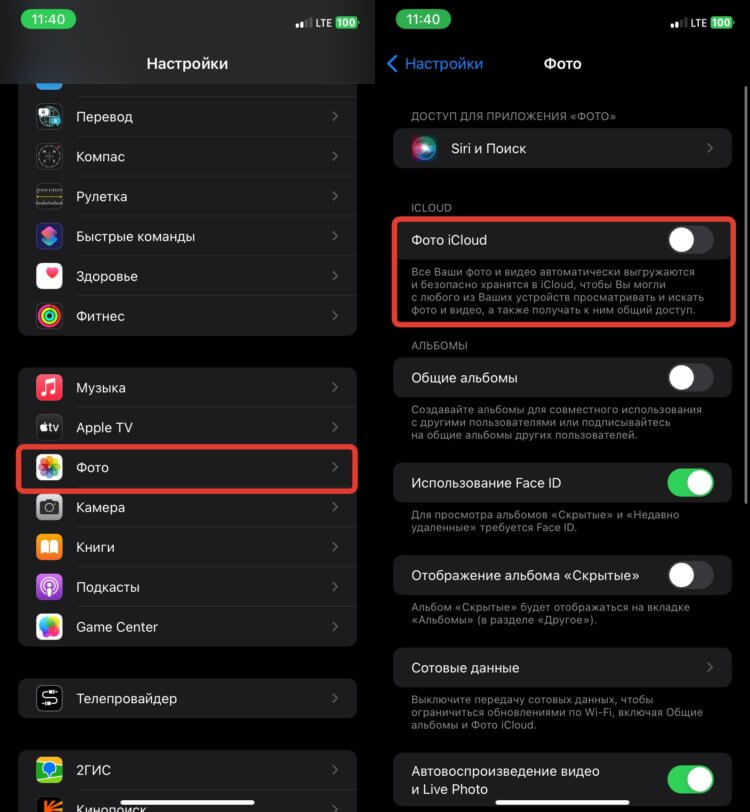
Отключите хранение фотографий и видео в iCloud
- Откройте настройки на Айфоне;
- Перейдите в раздел “Фото”;
- Отключите тумблер “Фото iCloud” и подтвердите удаление всех ваших файлов из облака.
Перед тем как отключить фото в iCloud, перейдите в хранилище iPhone и посмотрите, сколько места там занимает приложение “Фото”. Важно, чтобы оно было не меньше того, сколько места система предложит освободить в облаке. Тогда можно не сомневаться, что все файлы были загружены на смартфон.
Резервная копия iPhone в iCloud
Отключение фото в iCloud — первый важный шаг, чтобы перейти на бесплатный тариф. После этого надо правильно настроить резервное копирование. Ведь ваши медиафайлы по умолчанию являются частью резервной копии, и отключать их придется отдельно. Вот как это сделать:
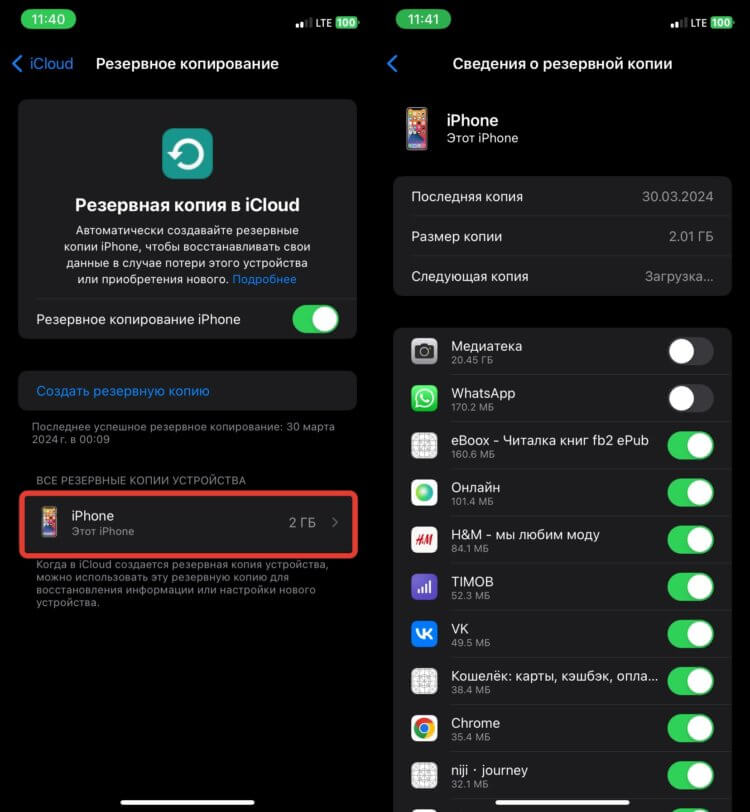
Уберите из резервной копии все лишнее, чтобы уменьшить ее размер
- Откройте настройки на Айфоне и нажмите на вашу учетную запись Apple ID в верхней части экрана;
- Выберите раздел iCloud;
- В блоке “Приложения, использующие iCloud” убедитесь, что приложение “Фото” отключено от облака;
- Перейдите в пункт “Резервная копия в iCloud”;
- Нажмите на ваш iPhone и дождитесь, пока загрузятся составные части вашей резервной копии;
- Отключите все приложения, данные которых не нужны в резервной копии или занимают слишком много места.
❗️ПОДПИСЫВАЙТЕСЬ НА НАШ ТЕЛЕГРАМ-КАНАЛ, ЧТОБЫ НЕ ПРОПУСТИТЬ САМЫЕ СВЕЖИЕ НОВОСТИ
Таким образом, вам необходимо уменьшить размер вашей резервной копии до такого уровня, чтобы он вписался в бесплатные 5 ГБ. Как только все будет готово, вернитесь на шаг назад, нажмите кнопку “Создать резервную копию” и дождитесь, когда резервная копия с новыми данными будет создана. После этого вы можете вернуться еще на шаг назад и проверить, сколько места занимают все ваши данные в iCloud. Если вы храните что-то в iCloud Drive, то, может потребоваться переместить эти документы в память iPhone, чтобы они не занимали лишнее пространство.
Как отключить подписку на iCloud
И вот только после этого можно переходить на бесплатный iCloud. В принципе, попытаться сменить тариф можно было и после отключения фото iCloud. Однако тогда вы бы получили сбой при резервном копировании, и пришлось бы оперативно корректировать размер копии, что не всегда удобно. Лучше подготовиться ко всему заранее:
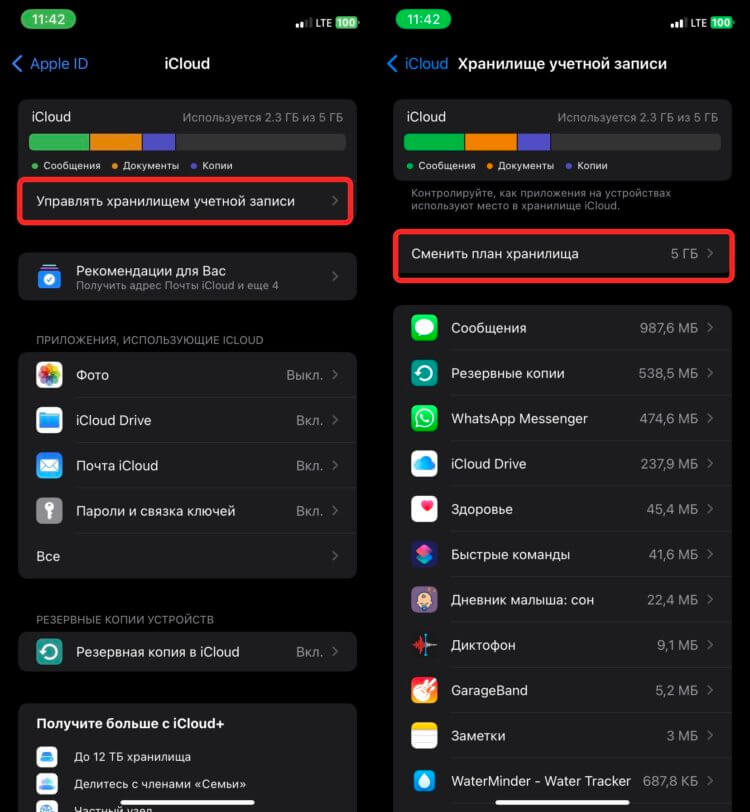
Смените платный iCloud на бесплатный
- Откройте настройки на Айфоне и нажмите на ваш Apple ID в верхней части экрана;
- Выберите раздел iCloud;
- В верхней части экрана коснитесь строки “Управлять хранилищем учетной записи”. При необходимости здесь же можно удалить ненужные данные из облака;
- Нажмите на “Сменить план хранилища”;
- Поставьте галочку на 5 ГБ и подтвердите изменение тарифа.
Уже оплаченный период вы будете пользоваться старым тарифом, а как только подойдет срок оплаты, он будет переключен на бесплатный план в 5 ГБ. Обязательно после этого контролируйте размер вашей резервной копии, чтобы она не разрослась чересчур сильно. В противном случае места в облаке вам может просто не хватить.










